WPS Office怎么添加阴影发光效果
来源:网络收集 点击: 时间:2024-05-17【导读】:
WPS Office怎么添加阴影发光效果。只需要几步简单操作就可实现,具体操作如下:品牌型号:荣耀Book16Pro2021系统版本:win11软件版本:WPS Office2019方法/步骤1/6分步阅读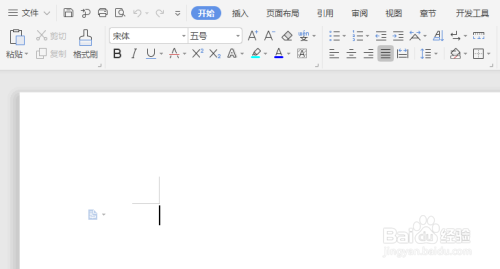 2/6
2/6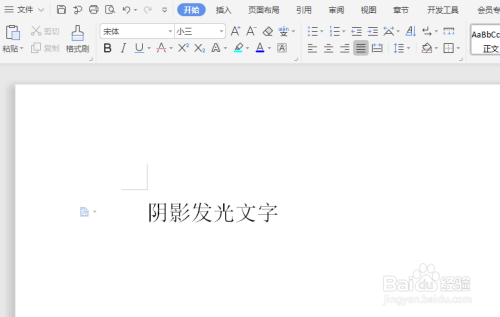 3/6
3/6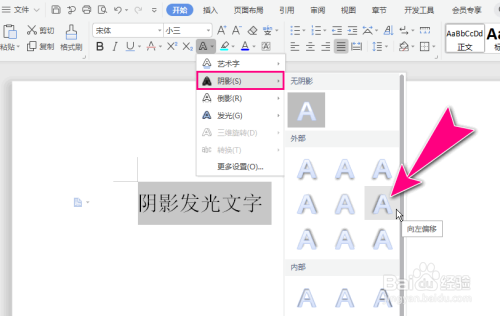 4/6
4/6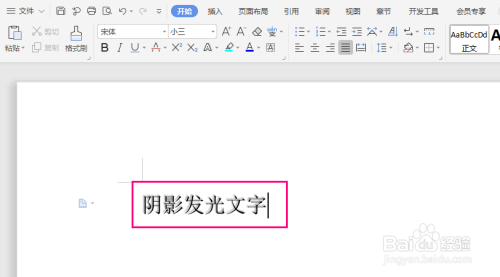 5/6
5/6 6/6
6/6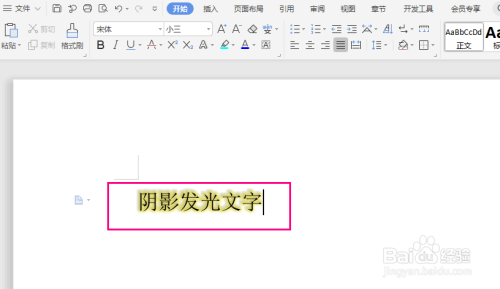 总结:1/1
总结:1/1
打开WPS Office,新建一个空白WPS文档。
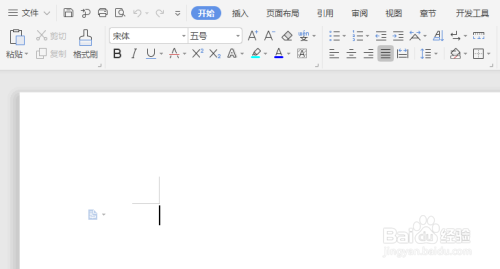 2/6
2/6在空白文档中,自定义添加一行文本内容。
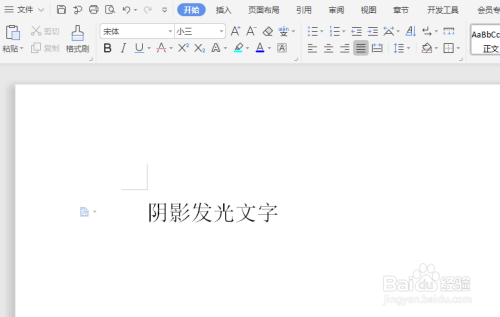 3/6
3/6选择开始-阴影菜单,选择一款阴影效果模板。
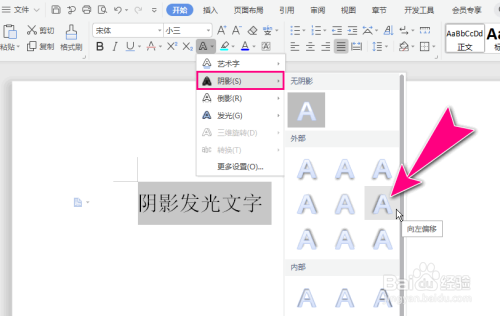 4/6
4/6完成后,可将选定的文胳三激字添慎沟加阴影效果。
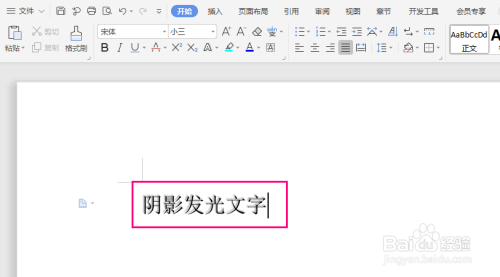 5/6
5/6再选中阴影效果的文本内容追胳,选择发光菜单,从中选择一款发光模板。
 6/6
6/6完成操作后,即可添加阴影发光效果。
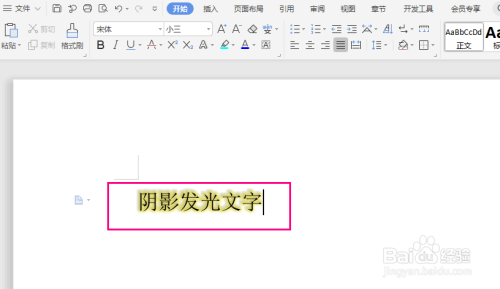 总结:1/1
总结:1/1第一步:打开WPS Office,新建一个空白WPS文档。
第二步:在空白文档中,自定义添加一行文本内容。
第三步:选择开始-阴影菜单,选择一款阴影效果模板。
第四步:完成后,可将选定的文字添加阴影效果。
第五步:再选中阴影效果的文本内容,选择发光菜单,从中选择一款发光模板。
第六步:完成操作后,即可添加阴影发光效果。
版权声明:
1、本文系转载,版权归原作者所有,旨在传递信息,不代表看本站的观点和立场。
2、本站仅提供信息发布平台,不承担相关法律责任。
3、若侵犯您的版权或隐私,请联系本站管理员删除。
4、文章链接:http://www.1haoku.cn/art_787151.html
 订阅
订阅